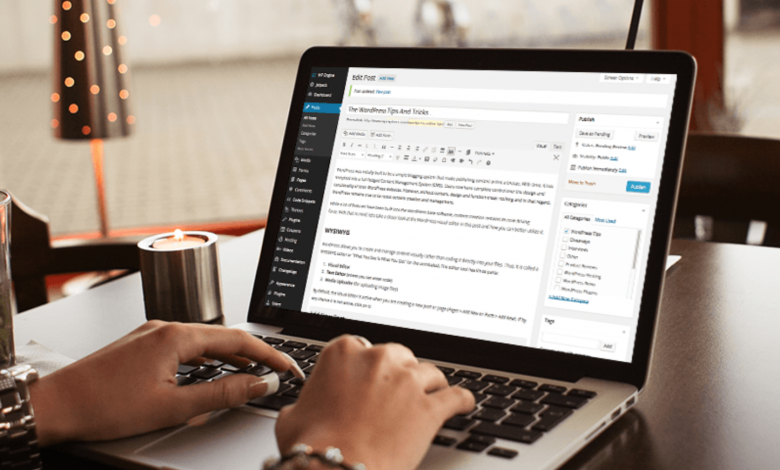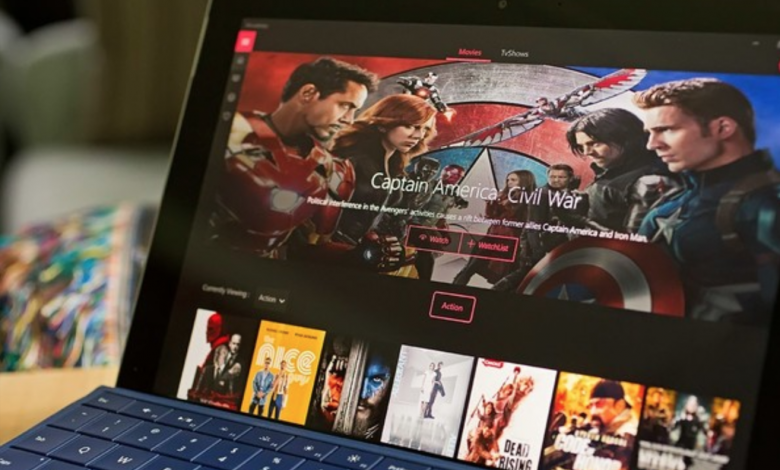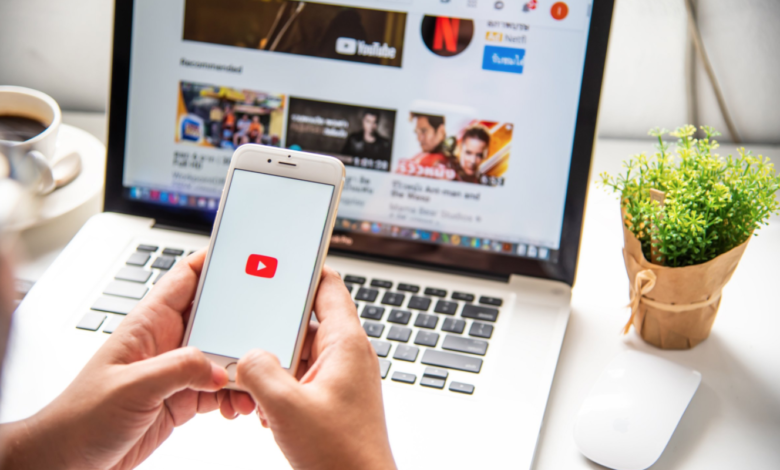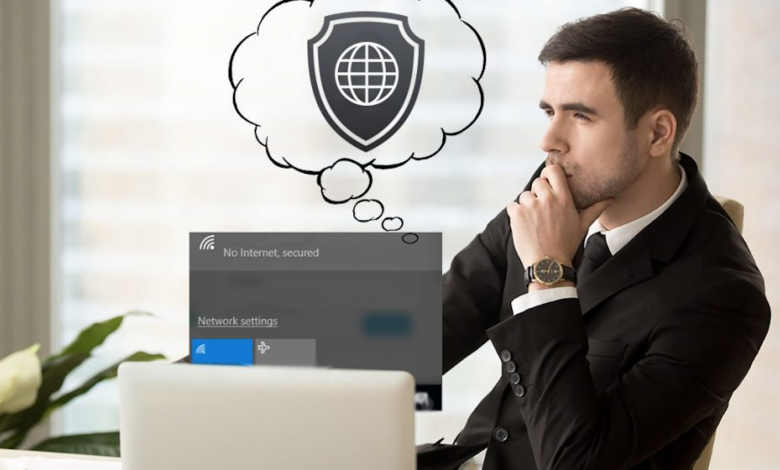
您知道将设备连接到Internet网络时,它会访问网络上的多个IP地址吗?您的设备可能会获得IPv4或IPv6地址。
此外,IPv6的网络比IPv4协议大得多,如果您对网络进行了充分的配置,则设备可以正常工作。但是,在某些情况下,连接的设备将接收IPv4地址192.168.l.254登录而不是IPv6地址。

解决IPv6连接问题的最佳步骤
i)您可以采取的解决网络连接错误的第一步是重新启动设备。专家说,关闭设备可以解决网络问题,可以通过关闭设备然后再打开设备来解决。
ii)系统更新有时还可以帮助您修复互联网连接异常下降的情况,请确保不时更新Windows,Android和iOS设备。
iii)如果连接断开,则一定要检查网络设备驱动程序更新。系统制造商和网络设备提供设备的驱动程序更新。
iv)在连接网络时我个人遇到了一个问题,那么您必须禁用任何活动的VPN或虚拟专用网络连接。
大多数VPN程序和连接都声明它们禁用IPv6连接以保护网络连接。此外,活动的VPN连接还会自动禁用IPv6网络连接。
v)修复IPv6网络访问的另一种可能的解决方案是禁用Windows和macOS设备上的防火墙。有时您可能会错误配置防火墙,并可能阻止所有IPv6网络连接。
因此,要运行IPv6网络连接,您必须禁用防火墙,或者可以正确查看防火墙设置。
vi)有时您的ISP(互联网服务提供商)或路由器可能开始创建与IPv6地址的连接问题。因此,在这种情况下,您可以快速尝试在路由器和调制解调器上重新启动。执行此操作的正确方法应该首先重新启动调制解调器,等待两分钟,然后重新启动路由器。
vii)最终的解决方案是您可以简单地从cmd或命令提示符处重置IPv6设置。要执行此任务,请打开“ cmd”,然后选择“以管理员身份运行”。现在,键入命令“ netsh winsock重置目录”并轻按。再次键入命令“ netsh int ipv6 reset reset.log”,然后再次按Enter键。
完成命令部分后,重新启动系统。您将成功重置IPv6设置。
结论
到目前为止,我们已经共享了所有IPv6网络访问问题及其解决方案。现在,如果仍然遇到问题,则可以尝试与制造商联系以获得更多支持。此外,请确保输入了正确的路由器IP地址;它看起来像192.168.l.0settings。
如有任何疑问或建议,请在下面留下评论。